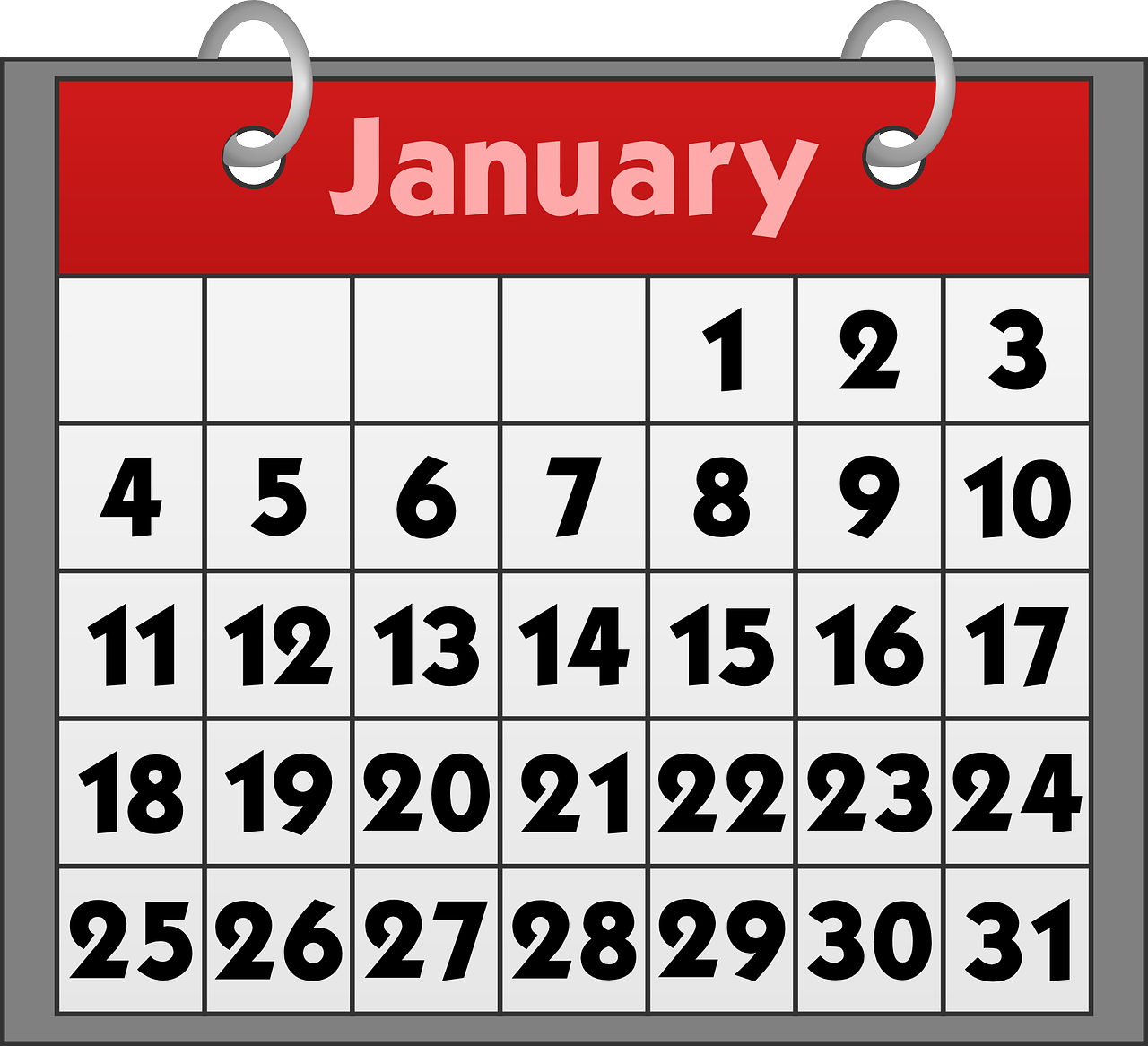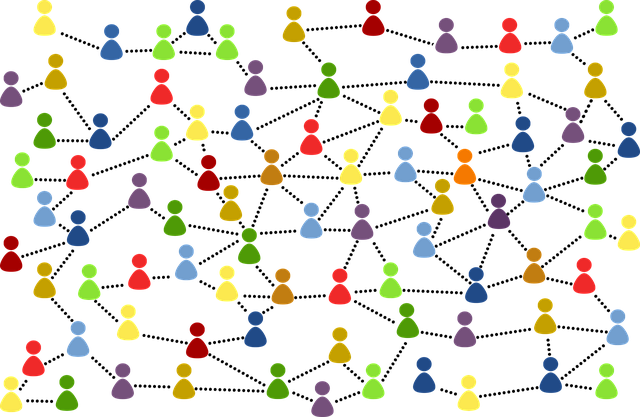目次
概要
本記事では、1月から12月までシートが分かれているブックにおいて、各シートの同一セル(D5)を一括で合計する最短手順をご紹介します。使用するのは、3D参照を用いた次の一行のみです。
結論(使うのはこの一式のみ)
=SUM('1月:12月'!D5)
使い方
- 集計先のシートを開きます。
- 合計を表示したいセルを選択します。
- 上記の数式をそのまま入力して確定します。
これで、「1月」から「12月」までの各シートにある D5 の数値が合計されます。
想定しているシナリオ
- 月別シートが同一レイアウトのテンプレートで作成されていること
例として、各月シートの D5 に「当月の売上合計」「当月の費用合計」「月次KPI(数値)」など、同じ種類の指標が入っているケースを想定しています。 - 管理目的
月次の売上・費用・数量・指標値を、年間の集計シートで一括算出したい場合を想定しています。毎月の入力は各月シートのみで行い、年間集計は上記の一行で完了する運用を想定しています。
前提条件と注意点
- シート見出しが「1月」「2月」…「12月」の順で連続して並んでいることが前提です。範囲外のシートは集計に含まれません。
- シート名に空白や全角文字が含まれていても、上記のようにシングルクォートで囲む書式(’1月:12月’!D5)を崩さなければ問題ありません。
- 各月シートの D5 は数値である必要があります。文字列やエラー値があると期待どおりにならない場合があります。
- 月シートの途中に別用途のシートを挟むと、そのシートも範囲に含まれます。月シートは連続で並べることをおすすめします。
トラブルシューティング(最小限)
- 「#REF!」等のエラーが出る場合は、シート名のスペルミスや並び順の乱れをご確認ください。
- 空白セルがある月は、その月分は 0 として扱われます。入力漏れをご確認ください。
まとめ
月別シートの同一セルを合計するだけであれば、次の一行で十分です。設定が簡潔で可読性も高く、月次集計の定番手法として有用です。
=SUM('1月:12月'!D5)